Assetto Corsa 日本版ナンバープレート [GAME]
さて、パーツの第一弾として日本版ナンバープレートを
公開します。
プレート関係は色々出ているようなので不要のような気が
しないでもないですが。
これは、CSPの機能を利用して任意の車に日本版の
ナンバープレートを追加するためのファイルです。
前にも似たようなものを公開しましたが、あれよりは
こちらの方が見栄えは良いはずです。
使い方は付属のreadme.txtを読んでいただけばなんとなく
分かると思いますが、いかに日本車パック(だっけな)に
入っているスープラに適用する例を書きます。
先ずは、作業前の状態から。
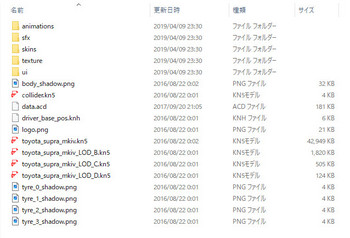


この状態から、先ずはextensionフォルダーを作成します。
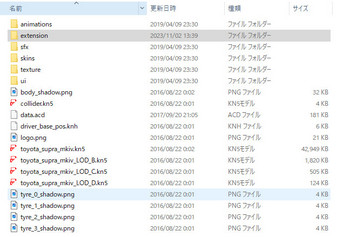
作成したextensionフォルダーに、ダウンロードしたzipに含まれる
configフォルダーとkn5フォルダー配下のファイルをコピーします
(フォルダーごとではないので注意)。
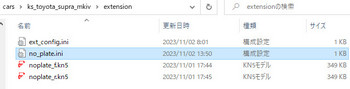
次に、コピーしたno_plate.iniをエディターで開いて必要箇所を
修正します。
FILE=,HIDE=辺りですね、スープラは前のプレートが無いので
前のHIDE=は修正不要です。
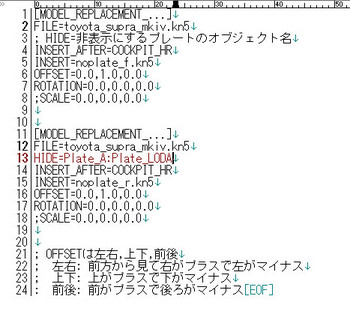
ここで、CSP対応のショールームを起動して、こんな感じに
なっていればここまでは成功です。


あとはプレートのオフセットを調整していきます、これはまぁ
ショールームで結果を見ながら地道に調整していきます。

こんな感じのオフセットで


完了です。
あくまでも個人で楽しむために利用して、二次配布等はしないようにお願いします。
もし、ご自身が公開するmodに含めたいというようなご要望があれば、コメント欄
ででもご相談ください。
ファイルは以下に置いてあります。
https://www.ockim.mydns.jp/files/ac/no_plate.zip
ページには認証がかかているので、ダイアログが出たら
ユーザー:ac
パスワード:acmod
で認証できます。
また、zipファイルにもパスワードをかけてありますので
解凍時はac_plate_modで解凍してください。
おまけに、textureフォルダーのNoPlate.xcfから品川ナンバーを
作成したところ。
まずは最初の状態

こんな感じで、いくつかパーツを入れてあります。
ナンバーパーツレイヤを可視化して、このレイヤーを選択すると
こんな感じ

品川を選択してコピーしナンバーレイヤーを選択してペーストします。
こんな感じで、パーツをナンバーレイヤ―に張り付けてお好みの
ナンバーにします。

ナンバーが出来たら、封印の神奈川を不可視にして東京を可視化します。
東京のレイヤの位置をナンバーの上に移動します。
この状態で、封印 東京->ナンバーの順に下のレイヤーに統合していきます。
(これはddsファイルのエクスポートが複数レイヤーに対応しないために必要です)
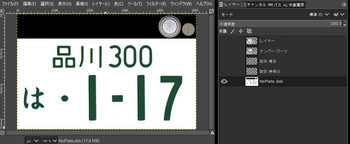
ここまで出来たら、NoPlate.ddsとしてエクスポートします。
次にノーマルマップの作製です。
封印と番号は凹凸が逆なので2回必要です。
まずは番号部分(白い所)を選択して、法線マップを開きます。
値は画像を参考にしてください。

次に封印部分(黒い所)を選択して、法線マップを開きます。
値は画像を参考にしてください、上と違うのはFlip_Yにチェックが
入っている所です。
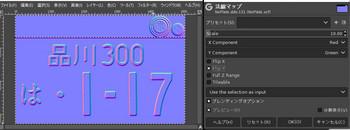
ここまで出来たら、NoPlate_nm.ddsとしてエクスポートすれば
作業は完了です。
これらのファイルを、お好きなスキンフォルダーにコピーすれば
そのスキンのナンバーが変わるはずです。
公開します。
プレート関係は色々出ているようなので不要のような気が
しないでもないですが。
これは、CSPの機能を利用して任意の車に日本版の
ナンバープレートを追加するためのファイルです。
前にも似たようなものを公開しましたが、あれよりは
こちらの方が見栄えは良いはずです。
使い方は付属のreadme.txtを読んでいただけばなんとなく
分かると思いますが、いかに日本車パック(だっけな)に
入っているスープラに適用する例を書きます。
先ずは、作業前の状態から。
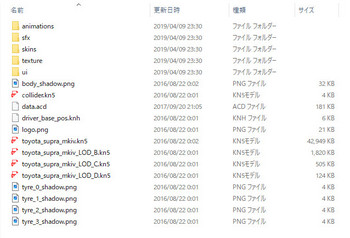


この状態から、先ずはextensionフォルダーを作成します。
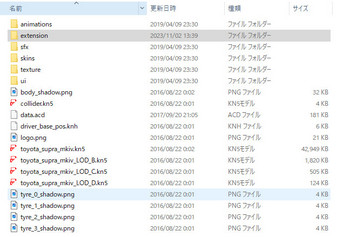
作成したextensionフォルダーに、ダウンロードしたzipに含まれる
configフォルダーとkn5フォルダー配下のファイルをコピーします
(フォルダーごとではないので注意)。
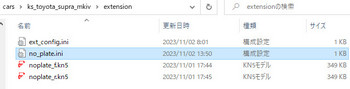
次に、コピーしたno_plate.iniをエディターで開いて必要箇所を
修正します。
FILE=,HIDE=辺りですね、スープラは前のプレートが無いので
前のHIDE=は修正不要です。
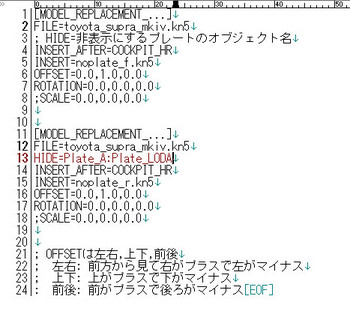
ここで、CSP対応のショールームを起動して、こんな感じに
なっていればここまでは成功です。


あとはプレートのオフセットを調整していきます、これはまぁ
ショールームで結果を見ながら地道に調整していきます。

こんな感じのオフセットで


完了です。
あくまでも個人で楽しむために利用して、二次配布等はしないようにお願いします。
もし、ご自身が公開するmodに含めたいというようなご要望があれば、コメント欄
ででもご相談ください。
ファイルは以下に置いてあります。
https://www.ockim.mydns.jp/files/ac/no_plate.zip
ページには認証がかかているので、ダイアログが出たら
ユーザー:ac
パスワード:acmod
で認証できます。
また、zipファイルにもパスワードをかけてありますので
解凍時はac_plate_modで解凍してください。
おまけに、textureフォルダーのNoPlate.xcfから品川ナンバーを
作成したところ。
まずは最初の状態

こんな感じで、いくつかパーツを入れてあります。
ナンバーパーツレイヤを可視化して、このレイヤーを選択すると
こんな感じ

品川を選択してコピーしナンバーレイヤーを選択してペーストします。
こんな感じで、パーツをナンバーレイヤ―に張り付けてお好みの
ナンバーにします。

ナンバーが出来たら、封印の神奈川を不可視にして東京を可視化します。
東京のレイヤの位置をナンバーの上に移動します。
この状態で、封印 東京->ナンバーの順に下のレイヤーに統合していきます。
(これはddsファイルのエクスポートが複数レイヤーに対応しないために必要です)
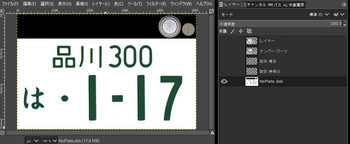
ここまで出来たら、NoPlate.ddsとしてエクスポートします。
次にノーマルマップの作製です。
封印と番号は凹凸が逆なので2回必要です。
まずは番号部分(白い所)を選択して、法線マップを開きます。
値は画像を参考にしてください。

次に封印部分(黒い所)を選択して、法線マップを開きます。
値は画像を参考にしてください、上と違うのはFlip_Yにチェックが
入っている所です。
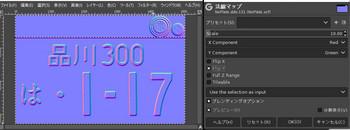
ここまで出来たら、NoPlate_nm.ddsとしてエクスポートすれば
作業は完了です。
これらのファイルを、お好きなスキンフォルダーにコピーすれば
そのスキンのナンバーが変わるはずです。
2023-11-02 15:53
nice!(0)
コメント(5)



少々昔の記事についての質問で恐縮ですが、このスープラの例のようにLODファイル有の車両を自車以外に用いると、LOD_B以降にモデルが置き換わったときに差し替えたライセンスプレートが消失してしまいます。iniファイルのパラメータにLOD車両を併記してみてもなかなかうまく動作しなかったので、お手数ですが何か解決のヒントをご教授頂けると幸いです。
by clocks_13 (2024-01-30 00:52)
ちょっとすぐに試すことが出来ないので、想像で書かせていただきますね。
iniファイルの意味は、指定したkn5内のオブジェクトを変更するものです。
なので、基本的には対象のLOD用のkn5も同様に変更すれば良いと思われます、ただしここで問題になるのはINSER_AFTERの項目です、提供しているiniファイルは汎用化するために、一般的なLODA用のkn5には存在するはずのCOCKPIT_HRを指定しています、HRは基本LODAで用いられLODB以下ではLRが使われることが想定されていると思いますが、これに明確な決まりはないようです。
このため、LODB以下はここに記述するオブジェクト名を個別に調べて記載する必要があると思われます。
スープラではLODDはプレートそのものが存在しないので、LODBとLODCを試しに書いてみましたので試してみてくださいませ。
[MODEL_REPLACEMENT_...]
FILE=toyota_supra_mkiv_LOD_B.kn5
INSERT_AFTER=COCKPIT_LR
INSERT=noplate_f.kn5
OFFSET=0.0,0.005,0.075
ROTATION=0.0,0.0,0.0
;SCALE=0.0,0.0,0.0
[MODEL_REPLACEMENT_...]
FILE=toyota_supra_mkiv_LOD_B.kn5
HIDE=LOD_B_PLATE
INSERT_AFTER=COCKPIT_LR
INSERT=noplate_r.kn5
OFFSET=0.0,0.21,-0.08
ROTATION=0.0,0.0,0.0
;SCALE=0.0,0.0,0.0
[MODEL_REPLACEMENT_...]
FILE=toyota_supra_mkiv_LOD_C.kn5
INSERT_AFTER=SUPRA_LOD_C_INTERIOR_LR
INSERT=noplate_f.kn5
OFFSET=0.0,0.005,0.075
ROTATION=0.0,0.0,0.0
;SCALE=0.0,0.0,0.0
[MODEL_REPLACEMENT_...]
FILE=toyota_supra_mkiv_LOD_C.kn5
HIDE=LOD_C_PLATE
INSERT_AFTER=SUPRA_LOD_C_INTERIOR_LR
INSERT=noplate_r.kn5
OFFSET=0.0,0.21,-0.08
ROTATION=0.0,0.0,0.0
;SCALE=0.0,0.0,0.0
by kim (2024-01-30 12:01)
丁寧なご回答ありがとうございます。
私も今すぐに確認できる状況ではないですが、各LODでINSERT_AFTERにて指定するオブジェクト名を正確に把握するには、それぞれの KN5ファイルをFBXに展開し、Blender等で該当のエンプティオブジェクト名を確認の上記述する、という認識で宜しかったですかね(そういえばext_config.iniファイルの方は特に追記は不要ですか?)。
by clocks_13 (2024-01-30 14:26)
CMを利用されているのであれば、該当のkn5ファイルをダブルクリックするとCMのショールームが起動すると思います、そこで対象を右クリックすると対象のオブジェクト情報が確認できます。
一応上に提示した例は確認したオブジェクト名にしてあります。
ちなみに、kn5を展開する場合はblenderまで行かなくても、作成したFBXをkseditorで読み込めばオブジェクト名は確認できます。
ext_config.iniではINCLUDEしているだけですので、こちらの修正は不要です、no_plate.iniに上記の記述を追加するだけで良いと思います。
by kim (2024-01-30 16:22)
詳細な解説ありがとうございます!
by clocks_13 (2024-01-30 17:38)